FaceTime giver iOS- og macOS-brugere en fremragende måde at holde kontakten med andre, der også har Apple-enheder. FaceTime-historikken synkroniseres på tværs af alle tilknyttede enheder som iPhone, iPad og Mac. Det betyder, at ethvert opkald, du foretager på en iPhone eller iPad, også bliver logget på din Mac. I nogle tilfælde vil du gerne fjerne disse seneste opkald, der er gemt i FaceTime-historikken på Mac. Dette indlæg vil fortælle dig hvordan man rydder FaceTime-historien på Mac trin for trin.
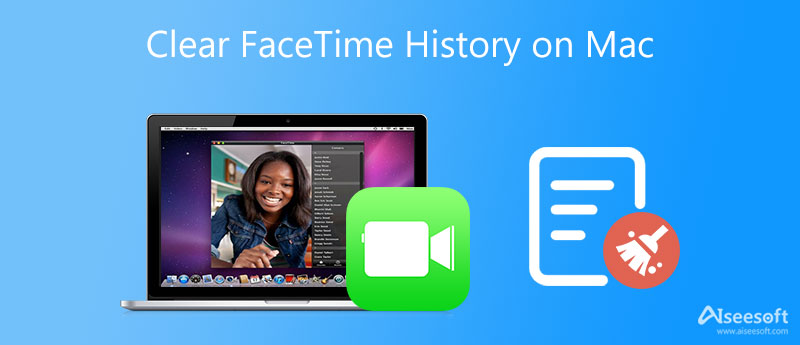
Som nævnt ovenfor vil FaceTime-historien synkronisere på tværs af alle dine enheder, der er signeret med en samme Apple-konto. Det gavner dig hurtigt at svare på et FaceTime-opkald med en anden Apple-enhed ved hånden. Mens du af forskellige årsager skal slette FaceTime-historikken på Mac og kun beholde disse seneste opkald på din iPhone. Nu kan du følge trinene nedenfor for at rydde FaceTime-historikken på Mac.
Åbn FaceTime-appen på din Mac, klik på Alle or Savnet fanen for at finde det seneste FaceTime-opkald, du vil fjerne hurtigt, højreklik på det og vælg derefter Fjern fra listen over seneste.
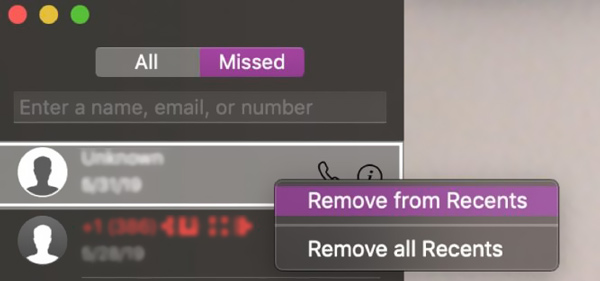
Hvis du vil rydde hele FaceTime-historikken på Mac, kan du åbne FaceTime-appen, klikke på FaceTime menuen øverst, og vælg derefter Fjern alle seneste valgmulighed.
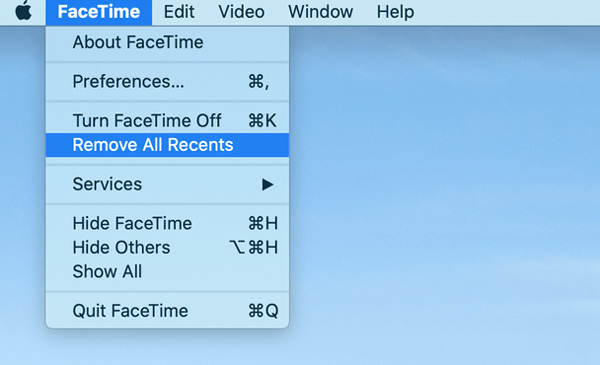
Med metoden ovenfor kan du nemt rydde FaceTime-historien på Mac. Hvis du vil bedre administrere forskellige filer på din Mac, frigøre plads og optimere Mac-ydeevnen, kan du prøve den brugervenlige Mac Cleaner.

Downloads
100 % sikker. Ingen annoncer.



Hvordan slår man FaceTime fra på Mac?
Når du vil slå FaceTime fra på Mac, kan du åbne den, klikke på den øverste FaceTime-menu og vælge Præferencer fra rullelisten. Klik på fanen Indstillinger, og fjern markeringen af Aktiver denne konto. Under Du kan kontaktes for FaceTime på, kan du tilpasse flere indstillinger.
Hvordan kan jeg se min FaceTime-historik på Mac?
For at se alle ringede og modtagne FaceTime-opkald på Mac, kan du åbne FaceTime-appen og derefter klikke på fanen Seneste i nederste højre hjørne. For flere yderligere detaljer kan du klikke på den blå pil, der er placeret i højre side af opkaldet.
Hvordan ændres lydindstillinger for FaceTime-opkald på Mac?
FaceTime tilbyder flere lydindstillinger, så du kan justere lydstyrken, slå lyden fra for opkaldet eller tilpasse mikrofonindstillinger for at filtrere baggrundslyde fra og mere. Mens du har et opkald i FaceTime, kan du klikke på Kontrolcenter i den øverste menulinje for at få vist disse lydindstillinger.
Konklusion
Hvordan rydder du din FaceTime-historie? Leder du efter en måde at se og slette FaceTime-historik på Mac? Her i dette indlæg kan du få to effektive måder at rydde FaceTime-historien på Mac. Hvis du ikke ønsker, at din Mac skal gemme disse seneste opkald fra FaceTime, kan du vælge din foretrukne metode til at fjerne dem.

Mac Cleaner er et professionelt Mac-styringsværktøj til at fjerne junk-filer, rod, store / gamle filer, slette duplikatfiler og overvåge din Mac-ydelse.
100 % sikker. Ingen annoncer.